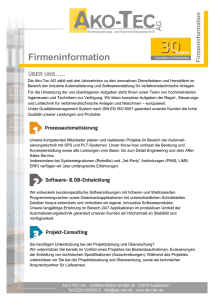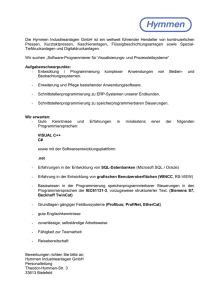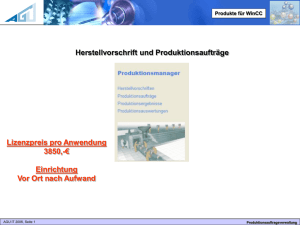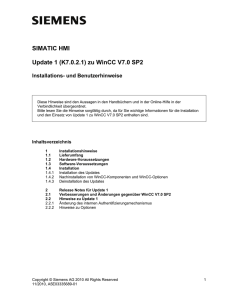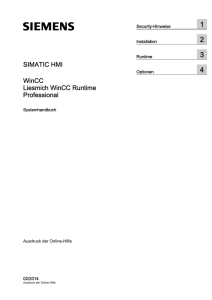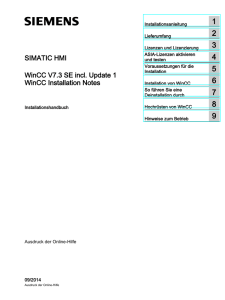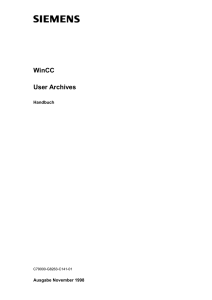HResult Error - Industry Online Support
Werbung
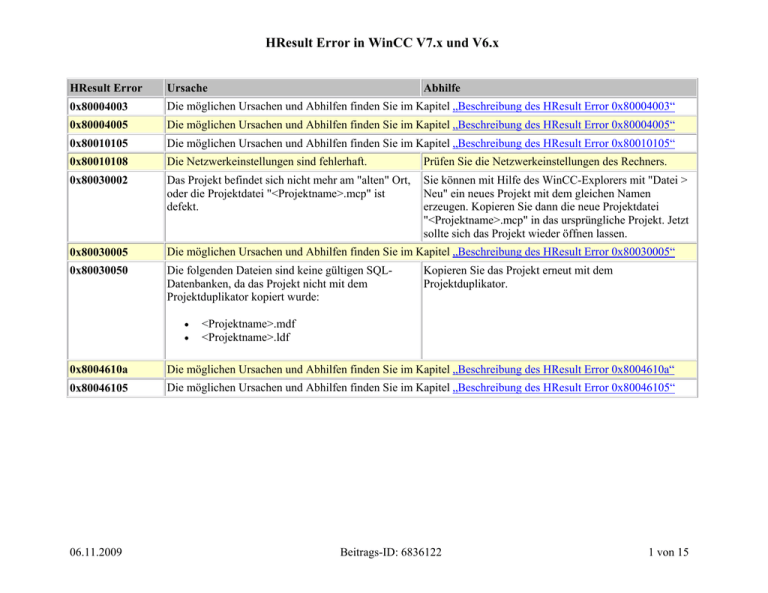
HResult Error in WinCC V7.x und V6.x HResult Error Ursache 0x80004003 Die möglichen Ursachen und Abhilfen finden Sie im Kapitel „Beschreibung des HResult Error 0x80004003“ 0x80004005 Die möglichen Ursachen und Abhilfen finden Sie im Kapitel „Beschreibung des HResult Error 0x80004005“ 0x80010105 Die möglichen Ursachen und Abhilfen finden Sie im Kapitel „Beschreibung des HResult Error 0x80010105“ 0x80010108 Die Netzwerkeinstellungen sind fehlerhaft. Prüfen Sie die Netzwerkeinstellungen des Rechners. 0x80030002 Das Projekt befindet sich nicht mehr am "alten" Ort, oder die Projektdatei "<Projektname>.mcp" ist defekt. Sie können mit Hilfe des WinCC-Explorers mit "Datei > Neu" ein neues Projekt mit dem gleichen Namen erzeugen. Kopieren Sie dann die neue Projektdatei "<Projektname>.mcp" in das ursprüngliche Projekt. Jetzt sollte sich das Projekt wieder öffnen lassen. 0x80030005 Die möglichen Ursachen und Abhilfen finden Sie im Kapitel „Beschreibung des HResult Error 0x80030005“ 0x80030050 Die folgenden Dateien sind keine gültigen SQLDatenbanken, da das Projekt nicht mit dem Projektduplikator kopiert wurde: Abhilfe Kopieren Sie das Projekt erneut mit dem Projektduplikator. <Projektname>.mdf <Projektname>.ldf 0x8004610a Die möglichen Ursachen und Abhilfen finden Sie im Kapitel „Beschreibung des HResult Error 0x8004610a“ 0x80046105 Die möglichen Ursachen und Abhilfen finden Sie im Kapitel „Beschreibung des HResult Error 0x80046105“ 06.11.2009 Beitrags-ID: 6836122 1 von 15 HResult Error in WinCC V7.x und V6.x 0x8004611c Der Windows Benutzer hat nur unzureichende Rechte. Ändern Sie die Rechte des Benutzers. Folgende Eigenschaften sollte der eingeloggte Windows-Benutzer besitzen: mindestens Hauptbenutzerrechte, Mitglied in der Gruppe SIMATIC HMI, bei Server-Client-Systemen muss der Benutzer auf beiden Systemen bekannt sein. 0x80046126 <Projektname>.mdf und <Projektname>.ldf werden beim Erstellen eines neuen WinCC Projektes nicht angelegt. 0x80046127 Die möglichen Ursachen und Abhilfen finden Sie im Kapitel „Beschreibung des HResult Error 0x80046127“ 0x80046128 Die Freigabe auf das "aplib-Verzeichnis" ist falsch Tragen Sie den aktuellen Benutzer in die bzw. verwenden Sie einen anderen Windowsbenutzer Windowsbenutzergruppe "SIMATIC HMI" ein. wie bei der Installation von WinCC. 0x80046206 Die möglichen Ursachen und Abhilfen finden Sie im Kapitel „Beschreibung des HResult Error 0x80046206“ 0x80070035 Die möglichen Ursachen und Abhilfen finden Sie im Kapitel „Beschreibung des HResult Error 0x80070035“ 0x80070043 Der Rechnername Ihres Rechners ist in Ihrem Netzwerk mehrfach vergeben. 0x8007046a Die möglichen Ursachen und Abhilfen finden Sie im Kapitel „Beschreibung des HResult Error 0x8007046a“ 06.11.2009 Installieren Sie den SQL-Server erneut. Ziehen Sie das Netzwerkkabel und ändern Sie den Rechnernamen. Stecken Sie das Netzwerkkabel wieder und starten Sie den Rechner neu. Beitrags-ID: 6836122 2 von 15 HResult Error in WinCC V7.x und V6.x 0x800704cf Der Windows Benutzer hat nur unzureichende Rechte. Ändern Sie die Rechte des Benutzers. Folgende Eigenschaften sollte der eingeloggte Windows-Benutzer besitzen: 0x80080005 Die möglichen Ursachen und Abhilfen finden Sie im Kapitel „Beschreibung des HResult Error 0x80080005“ Dieser Fehler ist darauf zurückzuführen, dass WinCC HResult Error keine Netzwerkkarte finden kann. ohne Nummer beim Öffnen eines WinCC-Projektes. Fehlermeldung: "WinCC-Projekt öffnen - Das Projekt kann erst nach Konvertierung mit dem Projekt Migrator geöffnet werden." 06.11.2009 mindestens Hauptbenutzerrechte, Mitglied in der Gruppe SIMATIC HMI, bei Server-Client-Systemen muss der Benutzer auf beiden Systemen bekannt sein. Wenn Sie nach der Installation von WinCC ein vorhandenes Projekt öffnen wollen, so können Sie dieses nicht öffnen und bekommen die Fehlermeldung "HResult Error" angezeigt. Des Weiteren ist es nicht möglich, nach dem Anlegen eines neuen WinCC-Projekts das GlobalScript und den GraphicsDesigner zu starten. Um diese Fehler zu beheben, gehen Sie wie folgt vor. Vergewissern Sie sich, ob für Ihre Netzwerkkarte die passende Treibersoftware installiert ist, und ob die TCP/IP-Protokolleinstellungen richtig konfiguriert sind. Außerdem sollte die Netzwerkkarte aktiviert sein (eventuell mögliche BIOS-Einstellungen beachten). Beitrags-ID: 6836122 3 von 15 HResult Error in WinCC V7.x und V6.x Beschreibung des HResult Error 0x80004003: Möglichkeit Ursache Abhilfe 1. Server und Client-Rechner befinden sich nicht in der gleichen Workgroup. Passen Sie die Netzwerkeinstellungen Ihrer Rechner dementsprechend an. 2. Der eingeloggte Windowsbenutzer des Servers wurde nicht in der Windowsbenutzerverwaltung des Clients angelegt. Ergänzen Sie den entsprechenden Benutzer in der Windowsbenutzerverwaltung des Clients. 3. Es wird ein Betriebssystem verwendet obwohl es nicht für die vorhandene Version freigegeben ist. Verwenden Sie ein Betriebssystem entsprechend der Vorraussetzungen von Simatic WinCC. (Beitrags-ID 21927773) 06.11.2009 Beitrags-ID: 6836122 4 von 15 HResult Error in WinCC V7.x und V6.x Beschreibung des HResult Error 0x80004005: Möglichkeit 1. Ursache Abhilfe Der Windows Benutzer ist nicht Mitglied in der Windows Benutzergruppe "SIMATIC HMI". Die Benutzergruppe "SIMATIC HMI" wird bei der Installation von WinCC angelegt. Um WinCC problemlos zu benutzen, müssen die Windows-Benutzer dieser Gruppe angehören. Der Windows-Benutzer sollte kein Mitglied anderer Benutzergruppen mit eingeschränkten Rechten angehören, da die Benutzerrechte kumulativ wirken. Sobald die Rechte einer Gruppe eingeschränkt sind, sind auch die Rechte des zugehörigen Benutzers eingeschränkt. Ausführliche Informationen erhalten Sie in der WinCC Online-Hilfe unter "WinCC Information System > Installation Notes > Voraussetzungen für die Installation" Hinweis: Änderungen an Benutzerrechten werden erst nach Logout/Login übernommen. 2. Das Betriebssystem ist in einer anderen Sprache als den 5 möglichen (z.B. schwedisch bzw. Englisch(USA) anstatt Englisch(UK)). Sie müssen eine der 5 möglichen Betriebssystemsprachen einstellen. 3. Die komplette Festplatte ist belegt. Überprüfen Sie Ihre Festplatte welche Daten entfernt werden können bzw. tauschen Sie die Festplatte durch eine größere aus. Hinweis Es wird eine Meldung in der Ereignisanzeige angezeigt. 4. Das Projekt wurde von einem anderen Medium kopiert (z.B. CD/DVD). Dadurch wurden die Dateien schreibgeschützt abgelegt. Entfernen Sie den Schreibschutz aller Dateien. 5. SQL-Server ist beim Anlegen eines neuen Projektes nicht gestartet. Starten Sie den SQL-Server manuell. 6. Im CCAgent wurde keine IP-Adresse eingetragen. Tragen Sie die entsprechende IP-Adresse ein. 06.11.2009 Beitrags-ID: 6836122 5 von 15 HResult Error in WinCC V7.x und V6.x Beschreibung des HResult Error 0x80010105: Möglichkeit Ursache Abhilfe 1. Der Windows Benutzer hat nur unzureichende Rechte. Ändern Sie die Rechte des Benutzers. Folgende Eigenschaften sollte der eingeloggte Windows-Benutzer besitzen: mindestens Hauptbenutzerrechte, Mitglied in der Gruppe SIMATIC HMI, bei Server-Client-Systemen muss der Benutzer auf beiden Systemen bekannt sein. 2. Die Pfade in der „Recent Files List“ stimmen nicht mit den tatsächlichen Ablagepfaden der *.mcp Dateien überein. Öffnen Sie die „mcp.ini“ und löschen Sie hier die Einträge der „Recent Files List“. Öffnen Sie das Projekt nun erneut mit dem WinCC Explorer. 3. Fehlerhafte WinCC oder SQL-Server Installation. Installieren Sie WinCC bzw. den SQL-Server neu um eine defekte Installation auszuschließen. Beschreibung des HResult Error 0x80030005: Möglichkeit Ursache Abhilfe 1. <Projektname>.mcp ist schreibgeschützt. Entfernen Sie den Schreibschutz für die <Projektname>.mcp 2. Der eingeloggte Windowsbenutzer hat nur „Benutzerrechte“. Vergeben Sie mindestens Hauptbenutzerrechte für diesen Benutzer oder loggen Sie sich mit einem Windowsbenutzer ein der mindestens Hauptbenutzerrechte besitzt. 06.11.2009 Beitrags-ID: 6836122 6 von 15 HResult Error in WinCC V7.x und V6.x Beschreibung des HResult Error 0x8004610a: Möglichkeit Ursache Abhilfe 1. Es sind folgende Dateien nicht vorhanden, beschädigt, ungültig oder es ist kein Zugriff auf diese möglich. <Projektname>RT.mdf <Projektname>RT.ldf <Projektname>.mdf <Projektname>.ldf Prüfen Sie ob die Dateien vorhanden, beschädigt, gültig sind bzw. ob Sie auf die Dateien die notwendigen Zugriffsrechte haben. Falls die Dateien nicht vorhanden, beschädigt oder ungültig sind verwenden Sie die letzte funktionierende Sicherung Ihres Projektes. Falls der Zugriff auf die Dateien nicht möglich ist prüfen Sie ob Ihr Windows Benutzer die ausreichenden Rechte besitzt. 2. Beim Kopieren des Projektes sind Fehler aufgetreten. Wichtige Dateien konnten nicht kopiert werden, da sie zum Zeitpunkt des Kopierens in Verwendung waren. Zum Kopieren des Projektes sollte der Project Duplicator verwendet werden und das Projekt geschlossen sein. Informationen hierzu finden Sie: in der WinCC-Onlinehilfe unter "WinCC Information System > Arbeiten mit WinCC > Arbeiten mit Projekten > Projekte duplizieren und archivieren" in der WinCC-Onlinehilfe unter "WinCC Information System > Konfigurationen > Redundante Systeme > Arbeiten mit Redundancy > Konfiguration > WinCC Redundancy Project Duplicator" im Beitrag 22821109 3. Der Sicherheitsmodus des SQL-Server wurde von "Mixed Mode" auf "Windows Authentication Only" umgeschaltet. WinCC verwendet ein SQL-Server-Login, um eine Verbindung zur SQL-Datenbank herzustellen. Wenn der Sicherheitsmodus auf "Windows Authentication Only" gestellt wird, kann WinCC nicht länger auf diese Datenbanken zugreifen. Die folgende Anleitung zeigt, wie Sie den Sicherheitsmodus des SQL-Servers auf "Mixed Mode" einstellen: Nr. 06.11.2009 Vorgehensweise 1 Öffnen Sie den SQL Server Enterprise Manager über "Start > Programme > Microsoft SQL Server > Enterprise Manager". 2 Erweitern Sie im Navigationsfenster links die "SQL Server Group" durch Klick auf das Plus-Zeichen Beitrags-ID: 6836122 7 von 15 HResult Error in WinCC V7.x und V6.x Möglichkeit Ursache Abhilfe 3 Klicken Sie mit der rechten Maustaste auf (<Computername>\WinCC) und wählen Sie den Eintrag "Eigenschaften". 4 Wechseln Sie auf die Registerkarte "Security". 5 Selektieren Sie hier unter "Authentication > SQL Server and Windows". 6 Bestätigen Sie die Aufforderungen, den SQLServer neu zu starten. 7 Nun ist es wieder möglich, mit WinCC Projekte zu öffnen. 4. Der Rechnername wurde geändert. Nach der Installation von WinCC und dem ersten Aufruf des SQL-Servers, sollte der Rechnername nicht mehr geändert werden. Sollte jedoch trotzdem der Rechnername nachträglich geändert worden sein, sollte der SQL-Server neu installiert werden. Beachten Sie hierzu auch Beitrag 5708281. 5. Es befinden sich nicht zulässige Zeichen (Sonderzeichen) im Pfadnamen des Projektverzeichnisses. Informationen über nicht erlaubte Zeichen finden Sie in der WinCC-Onlinehilfe "WinCC Information System > Arbeiten mit Projekten > Referenzen > Nicht erlaubte Zeichen". 6. Zugriffsrechte sind nicht ausreichend vorhanden Prüfen Sie ob der aktuelle Benutzer die notwendigen Rechte besitzt. Prüfen Sie ob die Freigabe des aktuellen WinCCProjektes geändert wurde. Prüfen Sie ob der aktuelle Windows Benutzer der Benutzergruppe SIMATIC HMI zugeordnet ist Hinweis Änderungen an Benutzerrechten werden erst nach Logout/Login übernommen. 7. In der SIMATIC Shell ist die falsche IP-Adresse eingetragen. 8. 06.11.2009 Es wird versucht das Projekt über ein Netzlaufwerk zu öffnen. in der WinCC-Onlinehilfe unter "WinCC Information System > Konfigurationen > Mehrplatz-Systeme > Systemverhalten in Runtime > Besonderheiten der Kommunikation bei Server mit mehreren Netzwerkkarten " im Beitrag 17830226 Öffnen Sie das Projekt auf dem Rechner lokal. Beitrags-ID: 6836122 8 von 15 HResult Error in WinCC V7.x und V6.x Beschreibung des HResult Error 0x80046105: Möglichkeit Ursache Abhilfe 1. Die "DCF-Datei" ist defekt. Sichern Sie die "DCF-Datei" und ersetzen Sie diese Datei mit der Datei "Server.dcf" aus dem WinCC\bin Verzeichnis. 2. Der WinCC-Instanzname des SQL Servers entspricht nicht dem aktuellen Rechnernamen. Installieren Sie WinCC neu. 06.11.2009 Beitrags-ID: 6836122 9 von 15 HResult Error in WinCC V7.x und V6.x Beschreibung des HResult Error 0x80046127: Möglichkeit Ursache Abhilfe 1. Es sind folgende Dateien nicht vorhanden, beschädigt, ungültig oder es ist kein Zugriff auf diese möglich. <Projektname>RT.mdf <Projektname>RT.ldf <Projektname>.ldf <Projektname>AlarmRT.mdf <Projektname>AlarmRT.ldf Dies kann z.B. auftreten, wenn Sie das Projekt kopieren, während das Projekt noch geöffnet ist oder wenn beim Kopieren noch Zugriffe auf die Datenbanken offen sind. In diesem Fall sollten Sie vor dem Kopieren des Projektes mit dem Projekt Duplikator WinCC komplett beenden bzw. mit der letzten funktionsfähigen Datensicherung Ihres Projektes weiterarbeiten. In der WinCC-Onlinehilfe "WinCC Information System > Arbeiten mit WinCC > Arbeiten mit Projekten > Referenzen > Dateistruktur eines Projektes" sind wichtige Dateien und Verzeichnisse eines WinCCProjektes beschrieben. 2. Der Sicherheitsmodus des SQL-Server wurde von "Mixed Mode" auf "Windows Authentication Only" umgeschaltet. WinCC verwendet ein SQL-Server-Login, um eine Verbindung zur SQL-Datenbank herzustellen. Wenn der Sicherheitsmodus auf "Windows Authentication Only" gestellt wird, kann WinCC nicht länger auf diese Datenbanken zugreifen. Die folgende Anleitung zeigt, wie Sie den Sicherheitsmodus des SQL-Servers auf "Mixed Mode" einstellen: Nr. 06.11.2009 Vorgehensweise 1 Öffnen Sie den SQL Server Enterprise Manager über "Start > Programme > Microsoft SQL Server > Enterprise Manager". 2 Erweitern Sie im Navigationsfenster links die "SQL Server Group" durch Klick auf das Plus-Zeichen. 3 Klicken Sie mit der rechten Maustaste auf (<Computername>\WinCC) und wählen Sie den Eintrag "Eigenschaften". 4 Wechseln Sie auf die Registerkarte "Security". 5 Selektieren Sie hier unter "Authentication > SQL Server and Windows". 6 Bestätigen Sie die Aufforderungen, den SQL-Server neu zu starten. 7 Nun ist es wieder möglich, mit WinCC Projekte zu öffnen. Beitrags-ID: 6836122 10 von 15 HResult Error in WinCC V7.x und V6.x Möglichkeit Ursache Abhilfe 3. Zugriffsrechte sind nicht ausreichend vorhanden 4. Der Rechnername wurde geändert. Nach der Installation von WinCC und dem ersten Aufruf des SQL-Servers, sollte der Rechnername nicht mehr geändert werden. Sollte jedoch trotzdem der Rechnername nachträglich geändert worden sein, sollte der SQL-Server neu installiert werden. Beachten Sie hierzu auch Beitrag 5708281. 5. Der SQL-Server ist beim Öffnen des Projektes nicht gestartet. Starten Sie den SQL-Server bevor Sie ein WinCC Projekt öffnen. 06.11.2009 Prüfen Sie ob der aktuelle Benutzer die notwendigen Rechte besitzt. Prüfen Sie ob die Freigabe des aktuellen WinCC-Projektes geändert wurde. Prüfen Sie ob der aktuelle Windows Benutzer der Benutzergruppe SIMATIC HMI zugeordnet ist Hinweis Änderungen an Benutzerrechten werden erst nach Logout/Login übernommen. Beitrags-ID: 6836122 11 von 15 HResult Error in WinCC V7.x und V6.x Beschreibung des HResult Error 0x80046206: Möglichkeit Ursache Abhilfe 1. Es sind folgende Dateien nicht vorhanden, beschädigt, ungültig oder es ist kein Zugriff auf diese möglich. <Projektname>RT.mdf <Projektname>RT.ldf <Projektname>.ldf Dies kann z.B. auftreten, wenn Sie das Projekt kopieren, während das Projekt noch geöffnet ist oder wenn beim Kopieren noch Zugriffe auf die Datenbanken offen sind. In diesem Fall sollten Sie vor dem Kopieren des Projektes mit dem Projekt Duplikator WinCC komplett beenden bzw. mit der letzten funktionsfähigen Datensicherung Ihres Projektes weiterarbeiten. In der WinCC-Onlinehilfe "WinCC Information System > Arbeiten mit WinCC > Arbeiten mit Projekten > Referenzen > Dateistruktur eines Projektes" sind wichtige Dateien und Verzeichnisse eines WinCC-Projektes beschrieben. 2. Der Sicherheitsmodus des SQL-Server wurde von "Mixed Mode" auf "Windows Authentication Only" umgeschaltet. WinCC verwendet ein SQL-Server-Login, um eine Verbindung zur SQL-Datenbank herzustellen. Wenn der Sicherheitsmodus auf "Windows Authentication Only" gestellt wird, kann WinCC nicht länger auf diese Datenbanken zugreifen. Die folgende Anleitung zeigt, wie Sie den Sicherheitsmodus des SQL-Servers auf "Mixed Mode" einstellen: Nr. 06.11.2009 Vorgehensweise 1 Öffnen Sie den SQL Server Enterprise Manager über "Start > Programme > Microsoft SQL Server > Enterprise Manager". 2 Erweitern Sie im Navigationsfenster links die "SQL Server Group" durch Klick auf das Plus-Zeichen. 3 Klicken Sie mit der rechten Maustaste auf (<Computername>\WinCC) und wählen Sie den Eintrag "Eigenschaften". 4 Wechseln Sie auf die Registerkarte "Security". 5 Selektieren Sie hier unter "Authentication > SQL Server and Windows". 6 Bestätigen Sie die Aufforderungen, den SQL-Server neu zu starten. 7 Nun ist es wieder möglich, mit WinCC Projekte zu öffnen. Beitrags-ID: 6836122 12 von 15 HResult Error in WinCC V7.x und V6.x Beschreibung des HResult Error 0x80070035: Möglichkeit Ursache Abhilfe 1. Diese Fehlermeldung wird angezeigt, wenn eine Firewall, ein Viren-Scanner oder ähnliches auf dem Rechner aktiviert ist. (Auch bei Einzelplatzsystemen) Installieren Sie nur einen Viren-Scanner der für WinCC freigegeben ist. Ab WinCC V6.2 ist die Windows-Firewall freigegeben, andere Firewalls sind nicht freigegeben. Ältere WinCC Versionen dürfen nicht in Verbindung mit einer Firewall betrieben werden. Die für WinCC freigegebenen Viren-Scanner finden Sie in Beitrags-ID 24122009. 2. Es wurde keine Netzwerkverbindung auf dem Rechner eingerichtet bzw. die Netzwerkverbindung zwischen Server und Client war hardwaretechnisch defekt. Installieren Sie den Treiber für Ihre Netzwerkkarte und richten Sie das Netzwerk ein bzw. prüfen Sie die Netzwerkverbindung zwischen Server und Client. 06.11.2009 Beitrags-ID: 6836122 13 von 15 HResult Error in WinCC V7.x und V6.x Beschreibung des HResult Error 0x8007046a: Möglichkeit 1. Ursache Wenn Sie auf freigegebene Elemente auf einen Server von einem Client aus zugreifen, wird möglicherweise diese Fehlermeldung angezeigt. "Nicht genügend Serverspeicherplatz verfügbar, um diesen Befehl zu verarbeiten." Abhilfe Die Fehlermeldung wird beim Start von WinCC ausgegeben. Wird WinCC aus dem SIMATIC Manager gestartet, erscheint die Sanduhr und WinCC wird nicht gestartet. In der Windows Ereignisanzeige ist folgender Eintrag zu finden: "Ereignis-ID 2011, IRPStackSize zu klein Der Konfigurationsparameter "irpstacksize" des Server-Dienstes ist zu klein, um ein lokales Gerät zu verwenden. Dieses Problem kann auftreten, wenn für den Registrierungseintrag "IRPStackSize" auf dem Server ein zu niedriger Wert festgelegt ist. Legen Sie für den Registrierungseintrag "IRPStackSize" einen höheren Wert fest, um dieses Problem zu beheben. Gehen Sie hierzu folgendermaßen vor: Klicken Sie auf "Start > Ausführen...", geben Sie "regedit" ein, und klicken auf "OK". Klicken Sie auf den folgenden Unterschlüssel in der Registrierung: "HKEY_LOCAL_MACHINE\SYSTEM\CurrentControlSet\Services\lanmanserver\Parameters" Sollte dort der Wert "IRPStackSize" nicht vorhanden sein. Gehen Sie wie folgt vor: Im Menü wählen Sie "Bearbeiten > Neu > DWORD-Wert" Nennen Sie den Wert "IRPStackSize". Beachten Sie dabei die Groß- und Kleinschreibung. Wählen Sie im Kontextmenü den Eintrag "Ändern" Geben Sie im Feld Wert einen höheren Wert ein. Laut "Microsoft Knowledge Base" ist der Standardwert 15. Dieser Wert wird auch dann verwendet, wenn es den Eintrag "IRPStackSize" nicht gibt. Der Wertebereich erstreckt sich von 11-50(Dezimal). Microsoft empfiehlt den Wert um 3 zu erhöhen. Klicken Sie anschließend auf "OK" Beenden Sie den Registrierungseditor und starten Sie den Computer neu. Weitere Hinweise finden Sie bei Microsoft (http://support.microsoft.com/) unter folgenden Beiträgen: Beitrags-ID: 106167, "Nicht genügend Server-Speicherplatz verfügbar, um diesen Befehl zu verarbeiten" Beitrags-ID: 177078, "Antiviren-Programm verursacht Ereignis-ID 2011" 06.11.2009 Beitrags-ID: 6836122 14 von 15 HResult Error in WinCC V7.x und V6.x Beschreibung des HResult Error 0x80080005: Möglichkeit 1. Ursache Abhilfe WinCC ist fehlerhaft installiert Deinstallieren und Installieren Sie WinCC erneut auf Ihrem Rechner Setzen Sie Ihren Rechner inklusive WinCC komplett neu auf. 2. DCOM Schnittstelle ist deaktiviert. Aktivieren Sie die DCOM Schnittstelle indem Sie den Befehl „dcomcnfg“ unter Start > Ausführen eingeben und im sich öffnenden Fenster „DCOM auf diesem Computer aktivieren“ auswählen. 3. Die Software "Symantec pcAnywhere" verändert einen Registry-Eintrag, der von SIMATIC WinCC V6.x benötigt wird. Wird zuerst SIMATIC WinCC V6.x installiert, dann funktioniert auch nach der Installation des Programmes "Symantec pcAnywhere 10.x" alles korrekt. Um den für die einwandfreie Funktion von SIMATIC WinCC V6.x benötigten Registry-Eintrag wieder herzustellen, führen Sie bitte die Datei "EnableDCOM.reg" aus. Mögliche Ursachen für den HResult Error: Die Programme wurden in umgekehrter Reihenfolge installiert. Bei der Deinstallation des Programmes "Symantec pcAnywhere 10.x" wird der von SIMATIC WinCC V6.x benötigte Regedit-Eintrag entfernt. Hinweis: Dieses Verhalten tritt auch bei "Symantec pcAnywhere 11.0"auf, wenn nur der Host oder Remote deinstalliert wird. Bei Deinstallation der Komplettversion von "Symantec pcAnywhere 11.0" gibt es kein Beeinträchtigung von SIMATIC WinCC V6.x. 06.11.2009 Download der Registrierungsdatei Im Download ist die "EnableDCOM.reg"-Datei enthalten, die diesen Eingriff automatisch vornimmt. Sie können diese Datei im Beitrag herunterladen. Entpacken Sie die Datei "EnableDCOM.zip" in einen Ordner Ihrer Wahl. Doppelklicken Sie auf die entpackte REG-Datei. Damit wird der Eintrag in der Registrierungsdatenbank automatisch vorgenommen. Die Datei "EnableDCOM.zip“ finden Sie im letzten Kapitel des FAQs. Wichtig: Grundsätzlich kann für direkte Änderungen in der Registrierdatenbank keine Gewähr übernommen werden, da dies in der Hand des Anwenders liegt. Es ist auf jeden Fall empfehlenswert, vor den beschriebenen Zugriffen eine Sicherung der Registry anzulegen. Diese Einstellungen sind zudem rechnerspezifisch. Das bedeutet, sie müssen beim Kopieren des Projekts auf einen anderen Rechner dort erneut vorgenommen werden. Beitrags-ID: 6836122 15 von 15